Workshop: Veilig browsen zonder virussen of pop-ups


Je herkent het misschien wel: de vreemde pop-ups die plots op je computer verschijnen nadat je even aan het browsen bent geweest. Helaas kan je er in de meeste gevallen niks aan doen, je bent nu eenmaal slachtoffer geworden van een virusaanval. In veel gevallen weet de eigenaar van de website niet eens van het virus. Veel van de virussen verspreiden zich namelijk via advertenties. Google filtert veel van de ‘rotte appels’ er al tussenuit, maar er komen nog altijd meerdere virussen door de keuring. Dat komt ook omdat vanuit de provider van de advertenties er na de keuring nog het een en ander aan versleuteld kan worden. Wat op het eerste opzicht lijkt op een veilige advertentie, kan dus virus-/malwarebestanden bevatten. Vandaar dat het blokkeren van de advertenties in de meeste gevallen niet eens zo raar is. Natuurlijk zijn er ook nog andere maatregelen die kunnen helpen bij een veiligere browse-ervaring – daar ga ik met deze workshop uitgebreid op in. Voor nu: browse veilig!
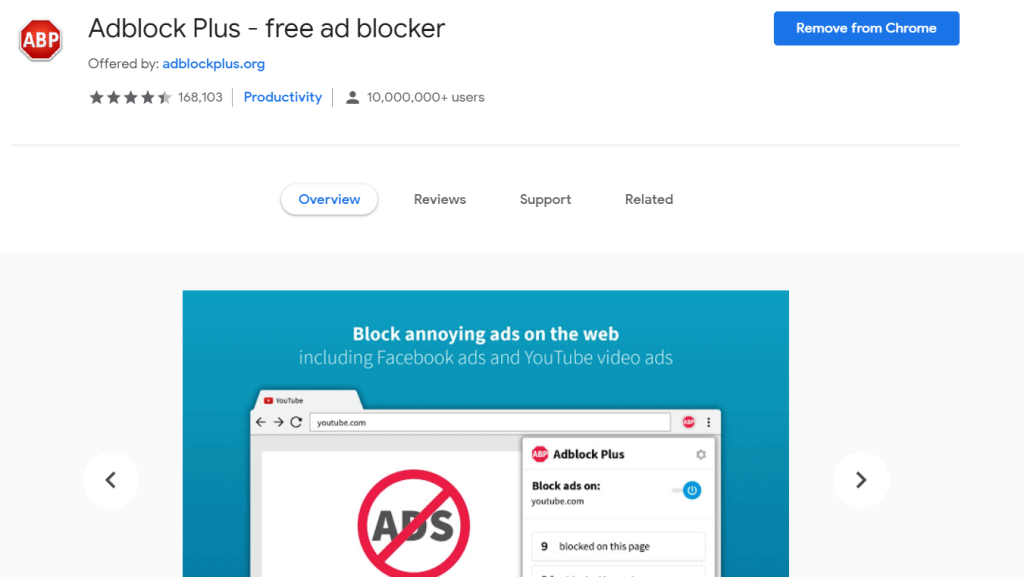
Pop-up en advertentieblokkades
Laten we, zoals eerder al aangegeven, maar beginnen met het blokkeren van de advertenties. Voor het blokkeren van de advertenties heb je slechts één ding nodig: een ‘Ad blocker’. Vrijwel elke browser voor Windows biedt je de optie om een advertentieblokkade op te leggen. Voor Google Chrome kan je daarvoor terecht in de Chrome Web Store via https://chrome.google.com/webstore, terwijl je voor Firefox terecht kan bij https://addons.mozilla.org/en-US/firefox/. Als laatste is ook de Edge-browser geschikt voor een advertentieblokkade, de applicatie om dat mogelijk te maken moet je in het geval van Microsoft Edge via de Microsoft Store downloaden. Er zijn vele opties via de appwinkels te downloaden, maar een vertrouwde optie is Adblock Plus. De van origine Duitse applicatie wordt wereldwijd als een van de beste advertentieblokkades gezien. Zoek daar dan ook naar in de respectievelijke winkels, en kijk vooral naar een applicatie van Eyeo GmbH, zo weet je dat je met een veilige applicatie van doen hebt. Voor Android geldt dat enkel Firefox, uit deze lijst, ondersteuning biedt voor de zogenoemde ‘plug-ins’. Voor Android kan je op dezelfde webpagina terecht en ook daar zoeken naar de Adblock Plus-extensie.
Advertenties bepalen slechts één deel van het spectrum, virussen verspreiden zich namelijk ook nog op andere wijzen. Een van de veelgebruikte methodieken, dat zijn de browser pop-ups. Natuurlijk kan je zelf iets aanklikken, maar in sommige gevallen kan een frauduleuze website een geforceerde klik uitvoeren. Daarvoor hoef je zelf niks te doen, maar de pagina zal met malafide code zelf een advertentie ‘aanklikken’ of een pagina openen. Vaak zijn deze pagina’s onschadelijk, maar je komt er niet altijd zonder kleerscheuren vanaf. Vanuit de browser worden een deel van deze malafide pop-ups geblokkeerd, maar omdat het lijkt alsof je deze zelf aanklikt, is dat niet altijd mogelijk. Met een pop-up blokkade kan je er gelukkig voor zorgen dat je daar meestal geen last van hebt. Helaas beschikt Edge niet over de benodigde extensies, maar via zowel Firefox als Chrome kan je een pop-up-blocker vinden. Zoek daarvoor naar pop-up, en installeer bij Chrome bijvoorbeeld Poper Blocker, en voor Firefox Popup Blocker Ultimate.
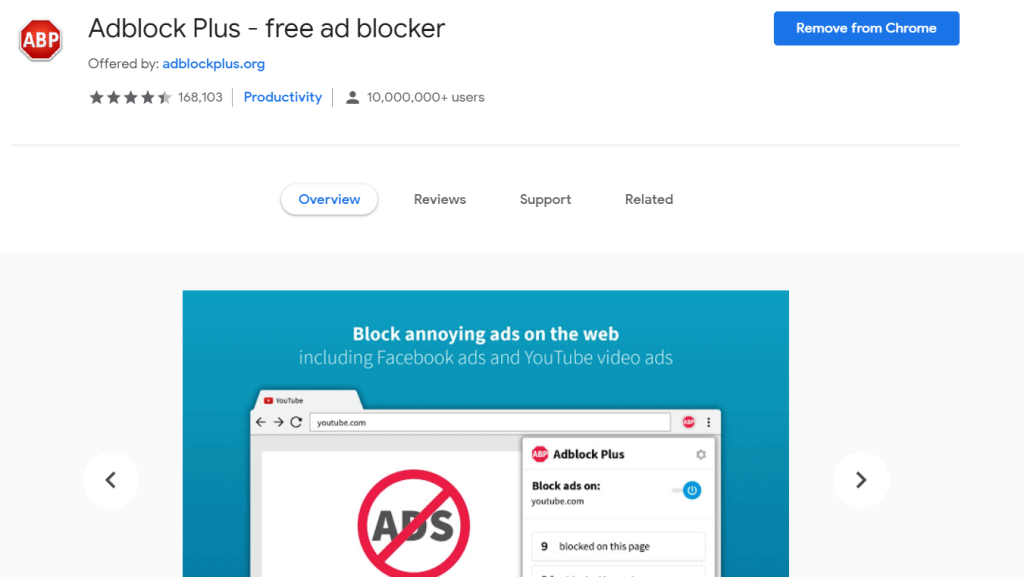
Veiligheidsscore zoekmachines
Voor Windows-computers bestaat er ook al jaren iets geheel anders: veiligheidsscores in zoekmachines en voor websites in het algemeen. Voor het installeren van de extra ‘beveiliging’ duiken we wederom in de appwinkels van de verschillende browsers. Ditmaal gaan we op zoek naar een product van het welbekende Bitdefender, de TrafficLight-extensie. In principe is het een relatief saaie extensie, maar dat is in dit geval ook prima. Je hoeft immers niet veel te doen: installeren en de plug-in zal direct zijn werk uitvoeren. Je hoeft niet per browser op zoek te gaan naar deze extensie, via de website van Bitdefender wordt er direct doorverwezen naar de juiste appwinkel: https://www.bitdefender.com/solutions/trafficlight.html – helaas is er geen ondersteuning voor Microsoft Edge. Bitdefender kan met zijn extensie actief naar malware scannen en je daartegen beveiligen. Verder biedt deze extensie beveiliging tegen phishing-aanvallen en worden links automatisch gescand. Een van de voordelen is dat je in zoekmachines direct kan zien of een website nu wel of niet veilig is, en zo bezoek je dus minder snel gevaarlijke websites. Het blijft in dit geval aan te raden om met gezond boerenverstand te kijken naar de zoekresultaten.
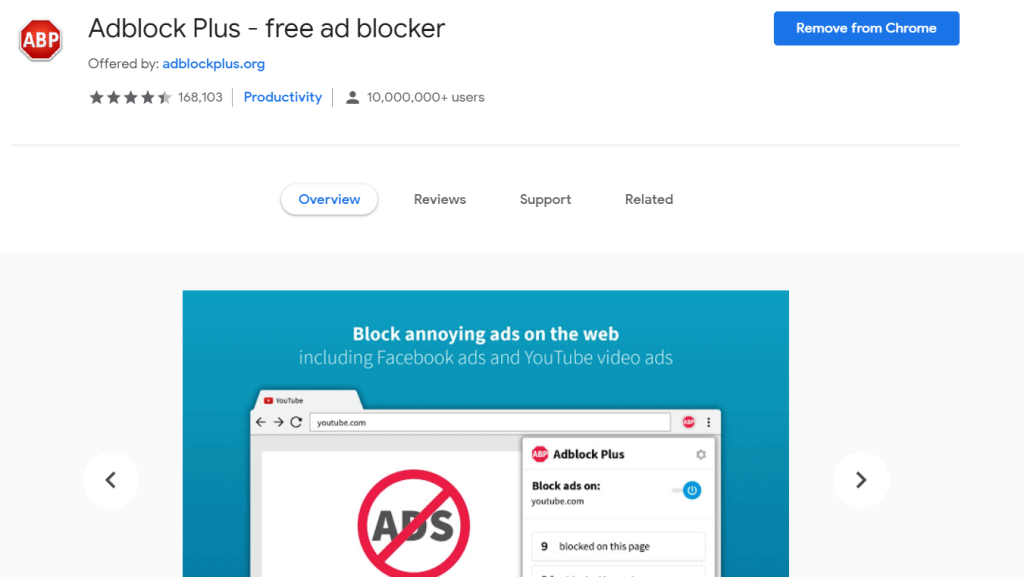
Handmatig locatie selecteren
Helaas valt Android hier weer buiten de boot, maar voor Windows is het een belangrijke instelling. Normaliter zal een browser direct alle bestanden downloaden waar je op klikt. Helaas zijn er ook websites die, net zoals met de malafide pop-ups, direct bestanden op je computer downloaden. Een pop-up of ad-blocker zal daar niks aan veranderen, maar een ‘simpele’ instelling kan je al op weg helpen. Het principe is vrij gemakkelijk, ga naar de instellingen van je browser en zoek naar de instellingen over te downloaden bestanden. Waarschijnlijk zal je zien dat er direct na de installatie is gekozen voor een downloadlocatie op je computer, zonder dat jij deze hebt gekozen. Daarnaast kan je bij Chrome, Firefox en Edge selecteren dat er eerst een aanvraag moet komen, zodat jij zelf een locatie kan kiezen. Daarmee kan je in theorie ook de malafide bestanden tegenhouden. Zelfs al werkt het niet altijd, hackers omzeilen dit soort instellingen van tijd tot tijd, het houdt tevens alle bestanden tegen als je per ongeluk op een link klikt waar een bestand achter zit. Soms zijn het de kleine dingen die nu juist zo belangrijk zijn.
Onder veilig browsen kan je nog veel meer verstaan. Zo kwam mijn collega, Thibault, met de aanvulling om in te gaan op de privacy tijdens het browsen. Je wilt immers dat niet alleen je computer, maar ook je eigen gegevens veilig zijn tijdens het browsen. Een van de manieren om je gegevens veilig te houden, is het gebruik van een zoekmachine die privacy hoog in het vaandel heeft staan. Google heeft hedendaags immers concurrentie uit de hoek van DuckDuckGo. Waar Google veel gegevens aan externe partijen doorzet, ziet DuckDuckGo daar juist helemaal niets in. Verder volgt de zoekmachine je ook niet terwijl je over het internet surft. Helaas biedt de laatstgenoemde zoekmachine minder functies in vergelijking met Google. Mocht je dus een fan zijn van Google’s zoekmachine en de bijbehorende functies, dan zal het een moeilijke keuze zijn. Naast een andere zoekmachine zou je tevens kunnen kiezen voor een VPN, zoals Tunnelbear en NordVPN. Eerder benoemde ik het al even: veilig browsen heeft, naast de juiste plug-ins, ook vooral te maken met ‘gezond verstand’.
Je herkent het misschien wel: de vreemde pop-ups die plots op je computer verschijnen nadat je even aan het browsen bent geweest. Helaas kan je er in de meeste gevallen niks aan doen, je bent nu eenmaal slachtoffer geworden van een virusaanval. In veel gevallen weet de eigenaar van de website niet eens van het virus. Veel van de virussen verspreiden zich namelijk via advertenties. Google filtert veel van de ‘rotte appels’ er al tussenuit, maar er komen nog altijd meerdere virussen door de keuring. Dat komt ook omdat vanuit de provider van de advertenties er na de keuring nog het een en ander aan versleuteld kan worden. Wat op het eerste opzicht lijkt op een veilige advertentie, kan dus virus-/malwarebestanden bevatten. Vandaar dat het blokkeren van de advertenties in de meeste gevallen niet eens zo raar is. Natuurlijk zijn er ook nog andere maatregelen die kunnen helpen bij een veiligere browse-ervaring – daar ga ik met deze workshop uitgebreid op in. Voor nu: browse veilig!
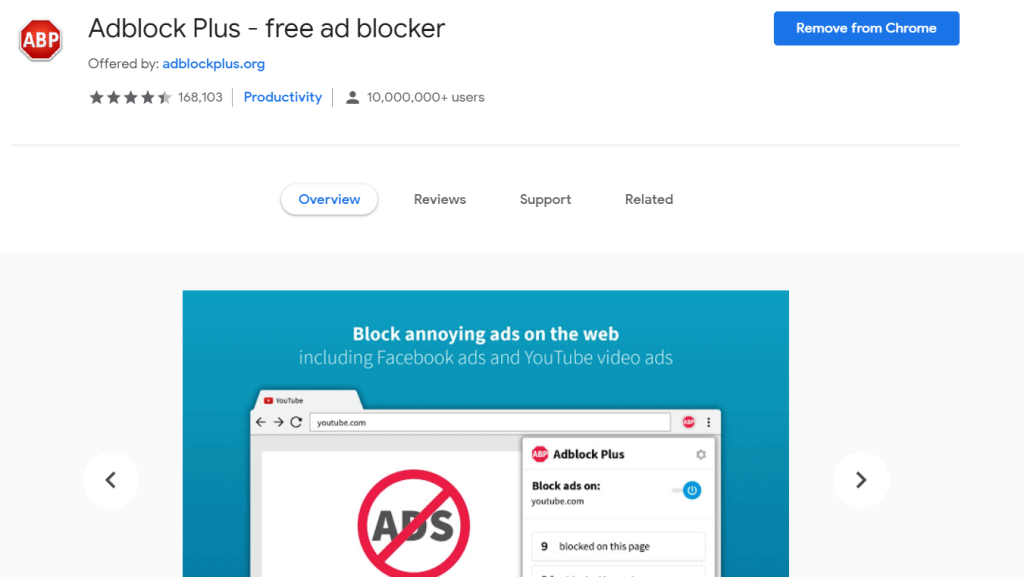
Pop-up en advertentieblokkades
Laten we, zoals eerder al aangegeven, maar beginnen met het blokkeren van de advertenties. Voor het blokkeren van de advertenties heb je slechts één ding nodig: een ‘Ad blocker’. Vrijwel elke browser voor Windows biedt je de optie om een advertentieblokkade op te leggen. Voor Google Chrome kan je daarvoor terecht in de Chrome Web Store via https://chrome.google.com/webstore, terwijl je voor Firefox terecht kan bij https://addons.mozilla.org/en-US/firefox/. Als laatste is ook de Edge-browser geschikt voor een advertentieblokkade, de applicatie om dat mogelijk te maken moet je in het geval van Microsoft Edge via de Microsoft Store downloaden. Er zijn vele opties via de appwinkels te downloaden, maar een vertrouwde optie is Adblock Plus. De van origine Duitse applicatie wordt wereldwijd als een van de beste advertentieblokkades gezien. Zoek daar dan ook naar in de respectievelijke winkels, en kijk vooral naar een applicatie van Eyeo GmbH, zo weet je dat je met een veilige applicatie van doen hebt. Voor Android geldt dat enkel Firefox, uit deze lijst, ondersteuning biedt voor de zogenoemde ‘plug-ins’. Voor Android kan je op dezelfde webpagina terecht en ook daar zoeken naar de Adblock Plus-extensie.
Advertenties bepalen slechts één deel van het spectrum, virussen verspreiden zich namelijk ook nog op andere wijzen. Een van de veelgebruikte methodieken, dat zijn de browser pop-ups. Natuurlijk kan je zelf iets aanklikken, maar in sommige gevallen kan een frauduleuze website een geforceerde klik uitvoeren. Daarvoor hoef je zelf niks te doen, maar de pagina zal met malafide code zelf een advertentie ‘aanklikken’ of een pagina openen. Vaak zijn deze pagina’s onschadelijk, maar je komt er niet altijd zonder kleerscheuren vanaf. Vanuit de browser worden een deel van deze malafide pop-ups geblokkeerd, maar omdat het lijkt alsof je deze zelf aanklikt, is dat niet altijd mogelijk. Met een pop-up blokkade kan je er gelukkig voor zorgen dat je daar meestal geen last van hebt. Helaas beschikt Edge niet over de benodigde extensies, maar via zowel Firefox als Chrome kan je een pop-up-blocker vinden. Zoek daarvoor naar pop-up, en installeer bij Chrome bijvoorbeeld Poper Blocker, en voor Firefox Popup Blocker Ultimate.
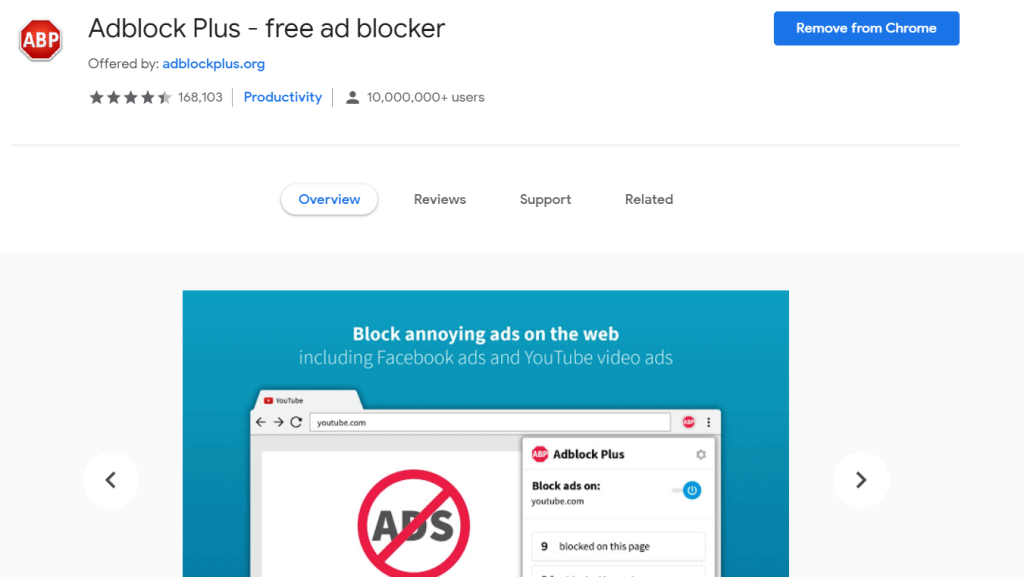
Veiligheidsscore zoekmachines
Voor Windows-computers bestaat er ook al jaren iets geheel anders: veiligheidsscores in zoekmachines en voor websites in het algemeen. Voor het installeren van de extra ‘beveiliging’ duiken we wederom in de appwinkels van de verschillende browsers. Ditmaal gaan we op zoek naar een product van het welbekende Bitdefender, de TrafficLight-extensie. In principe is het een relatief saaie extensie, maar dat is in dit geval ook prima. Je hoeft immers niet veel te doen: installeren en de plug-in zal direct zijn werk uitvoeren. Je hoeft niet per browser op zoek te gaan naar deze extensie, via de website van Bitdefender wordt er direct doorverwezen naar de juiste appwinkel: https://www.bitdefender.com/solutions/trafficlight.html – helaas is er geen ondersteuning voor Microsoft Edge. Bitdefender kan met zijn extensie actief naar malware scannen en je daartegen beveiligen. Verder biedt deze extensie beveiliging tegen phishing-aanvallen en worden links automatisch gescand. Een van de voordelen is dat je in zoekmachines direct kan zien of een website nu wel of niet veilig is, en zo bezoek je dus minder snel gevaarlijke websites. Het blijft in dit geval aan te raden om met gezond boerenverstand te kijken naar de zoekresultaten.
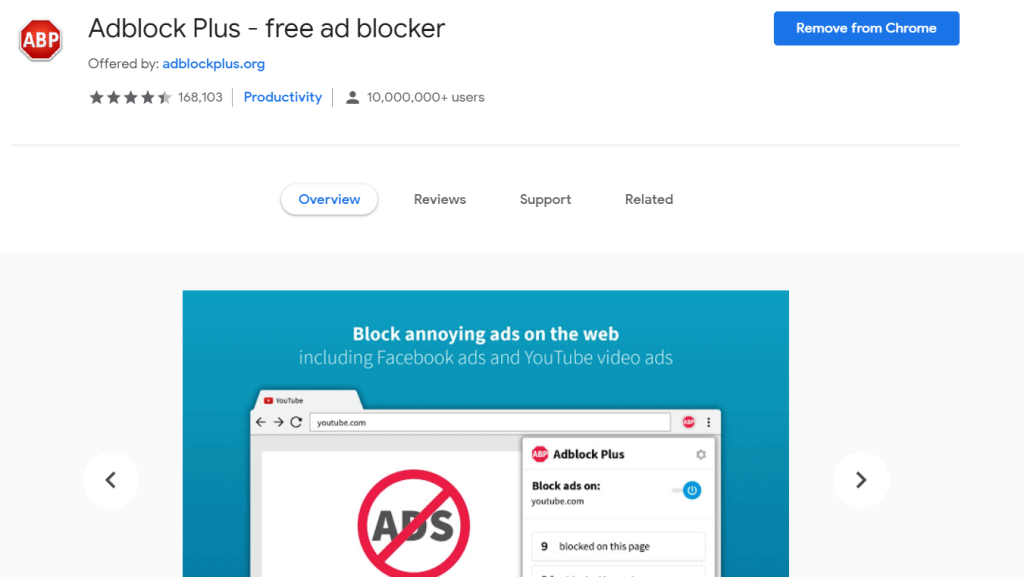
Handmatig locatie selecteren
Helaas valt Android hier weer buiten de boot, maar voor Windows is het een belangrijke instelling. Normaliter zal een browser direct alle bestanden downloaden waar je op klikt. Helaas zijn er ook websites die, net zoals met de malafide pop-ups, direct bestanden op je computer downloaden. Een pop-up of ad-blocker zal daar niks aan veranderen, maar een ‘simpele’ instelling kan je al op weg helpen. Het principe is vrij gemakkelijk, ga naar de instellingen van je browser en zoek naar de instellingen over te downloaden bestanden. Waarschijnlijk zal je zien dat er direct na de installatie is gekozen voor een downloadlocatie op je computer, zonder dat jij deze hebt gekozen. Daarnaast kan je bij Chrome, Firefox en Edge selecteren dat er eerst een aanvraag moet komen, zodat jij zelf een locatie kan kiezen. Daarmee kan je in theorie ook de malafide bestanden tegenhouden. Zelfs al werkt het niet altijd, hackers omzeilen dit soort instellingen van tijd tot tijd, het houdt tevens alle bestanden tegen als je per ongeluk op een link klikt waar een bestand achter zit. Soms zijn het de kleine dingen die nu juist zo belangrijk zijn.
Onder veilig browsen kan je nog veel meer verstaan. Zo kwam mijn collega, Thibault, met de aanvulling om in te gaan op de privacy tijdens het browsen. Je wilt immers dat niet alleen je computer, maar ook je eigen gegevens veilig zijn tijdens het browsen. Een van de manieren om je gegevens veilig te houden, is het gebruik van een zoekmachine die privacy hoog in het vaandel heeft staan. Google heeft hedendaags immers concurrentie uit de hoek van DuckDuckGo. Waar Google veel gegevens aan externe partijen doorzet, ziet DuckDuckGo daar juist helemaal niets in. Verder volgt de zoekmachine je ook niet terwijl je over het internet surft. Helaas biedt de laatstgenoemde zoekmachine minder functies in vergelijking met Google. Mocht je dus een fan zijn van Google’s zoekmachine en de bijbehorende functies, dan zal het een moeilijke keuze zijn. Naast een andere zoekmachine zou je tevens kunnen kiezen voor een VPN, zoals Tunnelbear en NordVPN. Eerder benoemde ik het al even: veilig browsen heeft, naast de juiste plug-ins, ook vooral te maken met ‘gezond verstand’.

















